¿Qué es el documento anulado Oncontextmenu=null? Habilitar el clic derecho
Publicado: 2021-01-24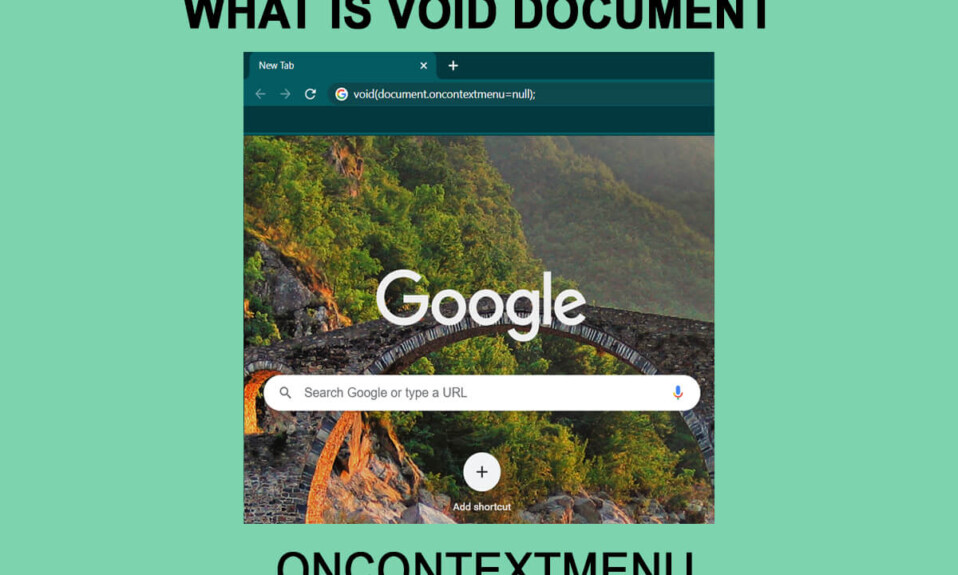
¿Alguna vez se ha encontrado con una situación en la que desea copiar una cita inspiradora o inspeccionar un elemento en particular, pero el menú contextual simplemente no funciona? Aquí es donde funciona void document oncontextmenu=null.
El mundo de Internet está creciendo a un ritmo excepcionalmente exponencial, y muchos sitios web tienen un gran contenido. A veces queremos guardar contenido para usarlo en el futuro, pero tan pronto como intente hacer clic con el botón derecho para guardar el contenido, verá un mensaje de error que dice " Lo sentimos, esta funcionalidad ha sido deshabilitada por el administrador". El error generalmente significa que el administrador o propietario del sitio ha desactivado la opción de clic derecho para proteger su contenido del plagio y de los usuarios que intentan robar su trabajo. Reescribir el contenido es una tarea tediosa, pero ¿qué otras opciones tenemos? Si necesita copiar solo ciertas partes del contenido, puede usar algunas soluciones para copiar desde sitios web deshabilitados con el botón derecho. Una de las formas más sencillas que se pueden usar es el documento vacío oncontextmenu=null. Sin embargo, no explote estos métodos con fines de piratería no éticos. Además, intente seguir todos los métodos enumerados a continuación, ya que lo que puede funcionar para un usuario puede no funcionar para otro.
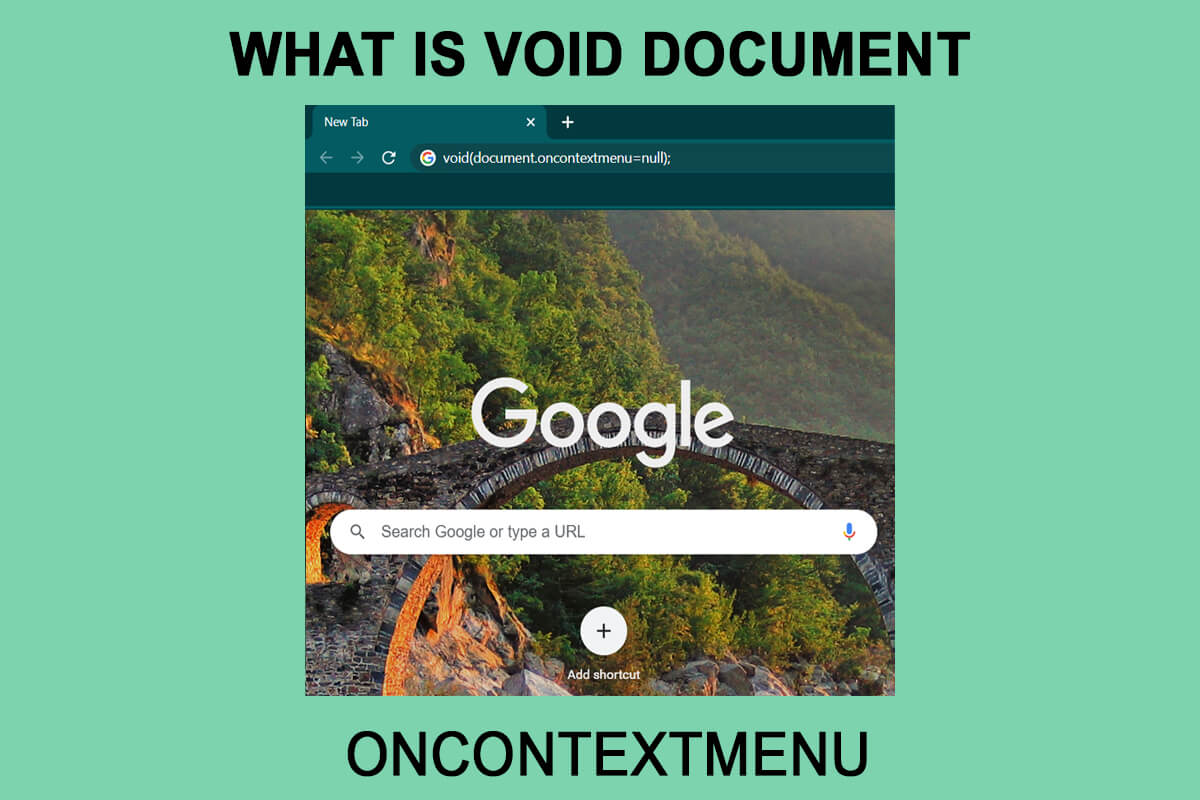
Contenido
- ¿Qué es Void Document Oncontextmenu=null y cómo usarlo?
- 6 formas de habilitar el clic derecho en los sitios web que lo han deshabilitado
- 1. Intenta usar el modo lector
- 2. Deshabilite JavaScript para habilitar el menú contextual
- 3. Usa el código fuente de la página para copiar el texto que necesitas
- 4. Guarde la página web para habilitar el menú contextual
- 5. Use un servidor proxy para copiar contenido de un sitio web
- 6. Usa extensiones de navegador
¿Qué es Void Document Oncontextmenu=null y cómo usarlo?
Void document oncontextmenu=null es una pieza simple de JavaScript que puede usar para habilitar el clic derecho en los sitios web que lo han bloqueado. Puede usarlo siguiendo un paso fácil y sin esfuerzo. Primero, vaya al sitio web que ha deshabilitado el clic derecho. Escribe el siguiente código en la barra de URL (barra de direcciones) y presiona enter:
javascript: vacío (document.oncontextmenu=null);
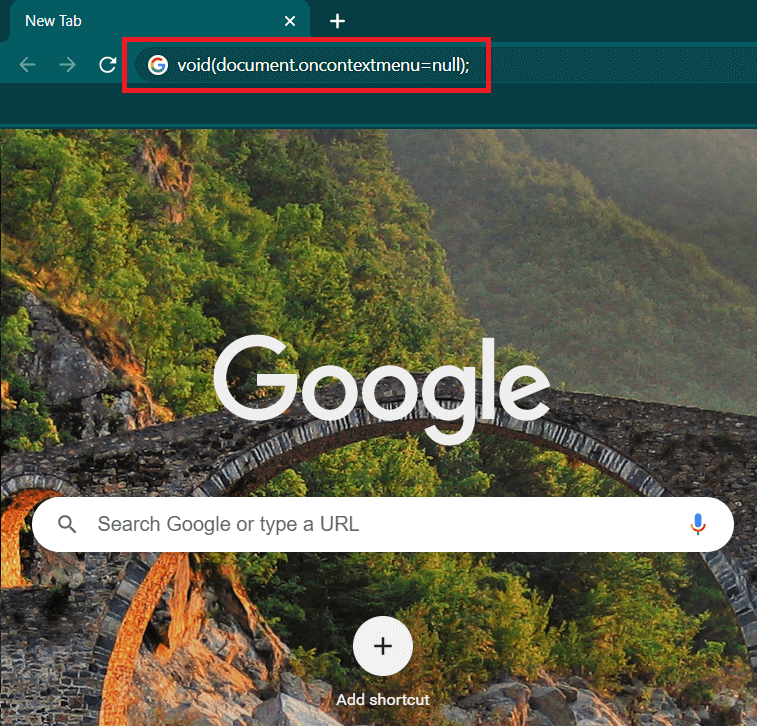
Este código JavaScript omitirá la alerta del sitio web y luego podrá usar fácilmente el menú contextual. Pero no hay garantía de que este método funcione en todos y cada uno de los sitios web, ya que los webmasters usan diferentes formas de desactivar el clic derecho. Otro inconveniente de este método es que debe pegar el código anterior en la barra de direcciones cada vez que desee copiar desde el sitio web.
6 formas de habilitar el clic derecho en los sitios web que lo han deshabilitado
1. Intenta usar el modo lector
Este es un proceso sencillo de un solo paso para usar el botón derecho del ratón en sitios web que lo han deshabilitado. Para este propósito, presione F9 para habilitar el modo de lectura del navegador y verifique si el clic derecho funciona o no. ¡Aunque no es una solución garantizada, solo toma un segundo intentarlo!
2. Deshabilite JavaScript para habilitar el menú contextual
Los webmasters a menudo usan códigos JavaScript para deshabilitar el clic derecho en sus sitios web. Puede deshabilitar JavaScript por completo para acceder al menú contextual.
En Google Chrome
1. Haga clic en los tres puntos verticales en la esquina superior derecha de su pantalla y elija la opción Configuración .
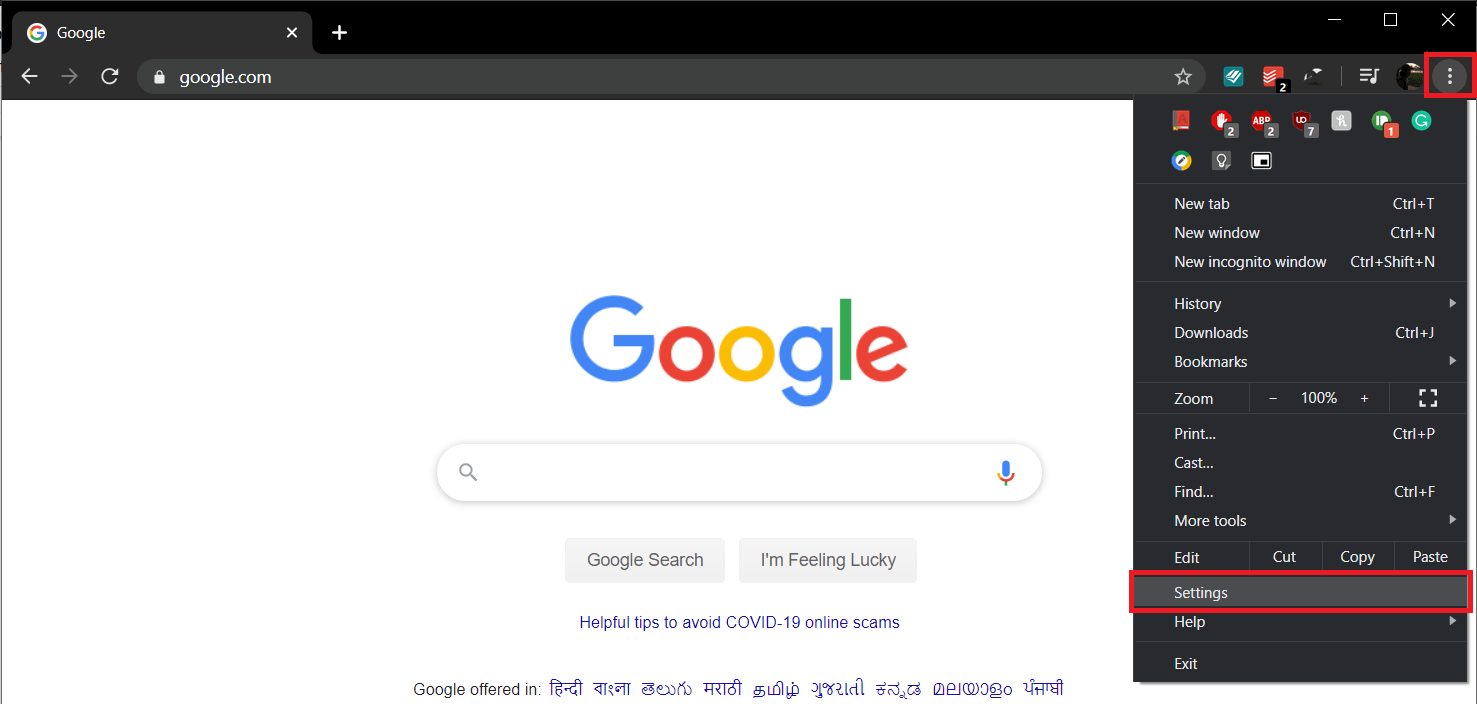
2. Busque Privacidad y seguridad y haga clic en Configuración del sitio .
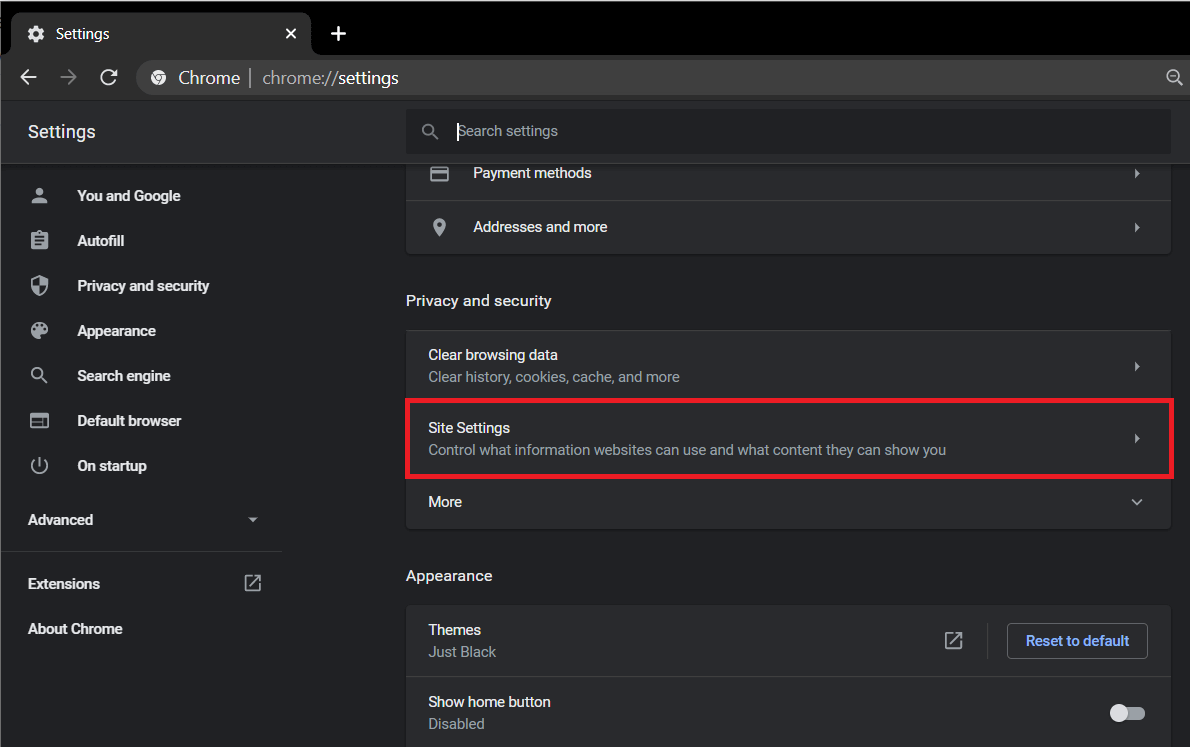

3. Vaya a Configuración de contenido y busque JavaScript . Haga clic en el interruptor para desactivarlo .
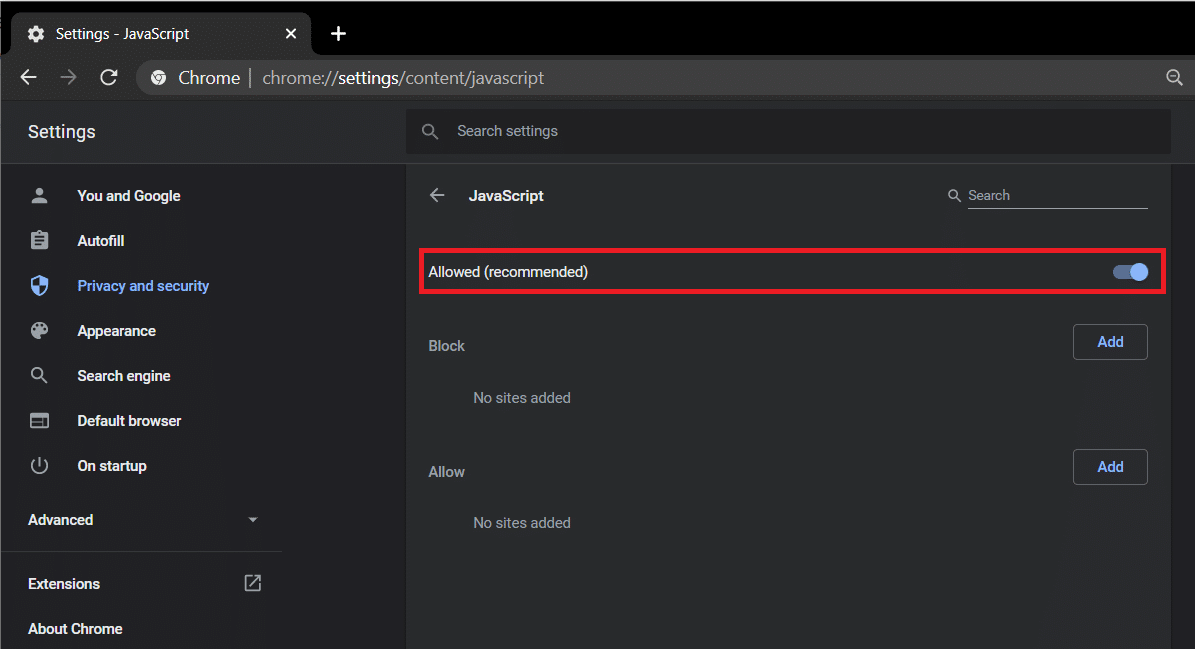
En Mozilla Firefox
Abra una nueva pestaña, escriba ' about: config ' en la barra de direcciones y presione Enter . Busque JavaScript en la barra de preferencias de búsqueda y presione Entrar . Haga doble clic en la opción ' javascript.enabled' para cambiar su estado de verdadero a falso .
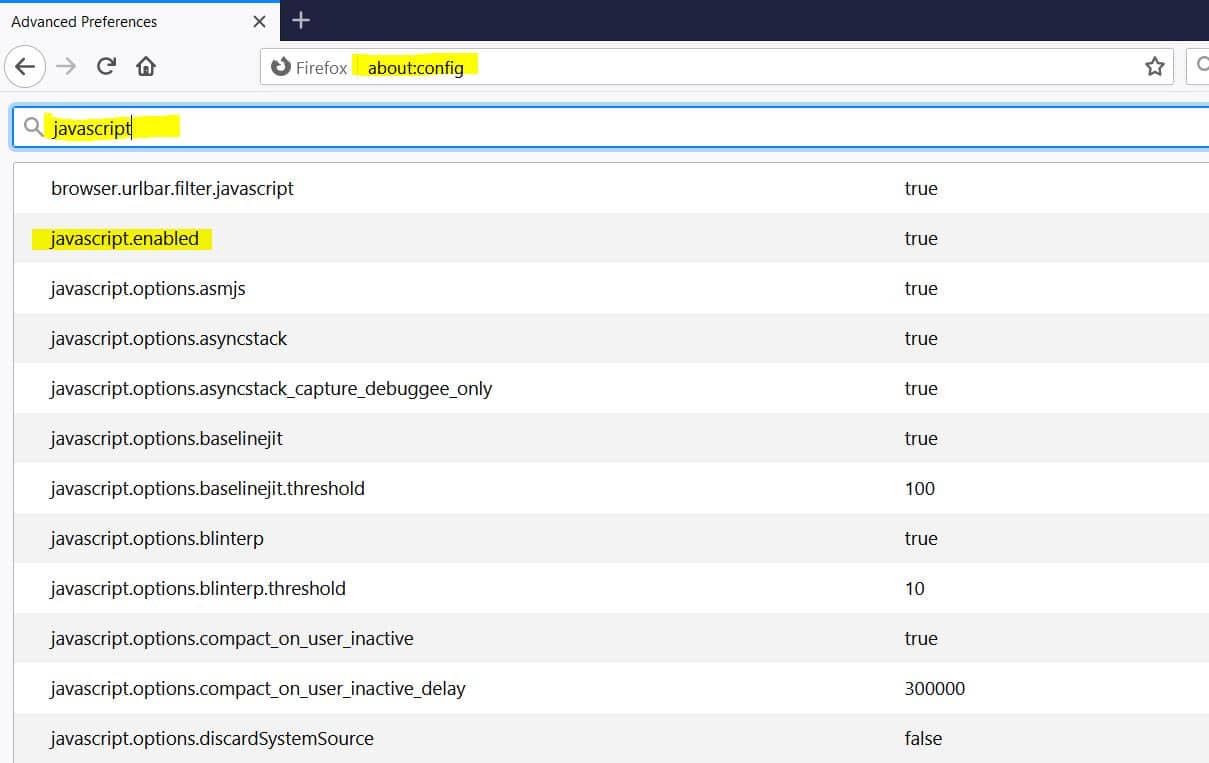
La desventaja del método es que la mayoría de los sitios web usan JavaScript para funcionar correctamente. Deshabilitarla podría detener algunos de los elementos de la página web y, en algunos casos, todo el sitio web, por lo que debe usar esta función con precaución. Una vez que deshabilite el Javascript, vuelva a cargar el sitio web y use la función de clic derecho. Siempre habilite JavaScript una vez que haya terminado con su trabajo para asegurarse de que otros sitios web funcionen correctamente.
Lea también: Cómo corregir el error javascript:void(0)
3. Usa el código fuente de la página para copiar el texto que necesitas
Si solo desea utilizar el botón derecho del ratón para copiar el contenido, existe otra forma ventajosa. Este es un método muy conveniente, y lo encontrará muy útil una vez que lo use.
Vaya al sitio web desde donde desea copiar el contenido. Presione Ctrl + U juntos desde su teclado para abrir el código fuente del sitio web. La función de clic derecho no está deshabilitada para el código fuente. Encuentre el contenido y cópielo del código fuente.
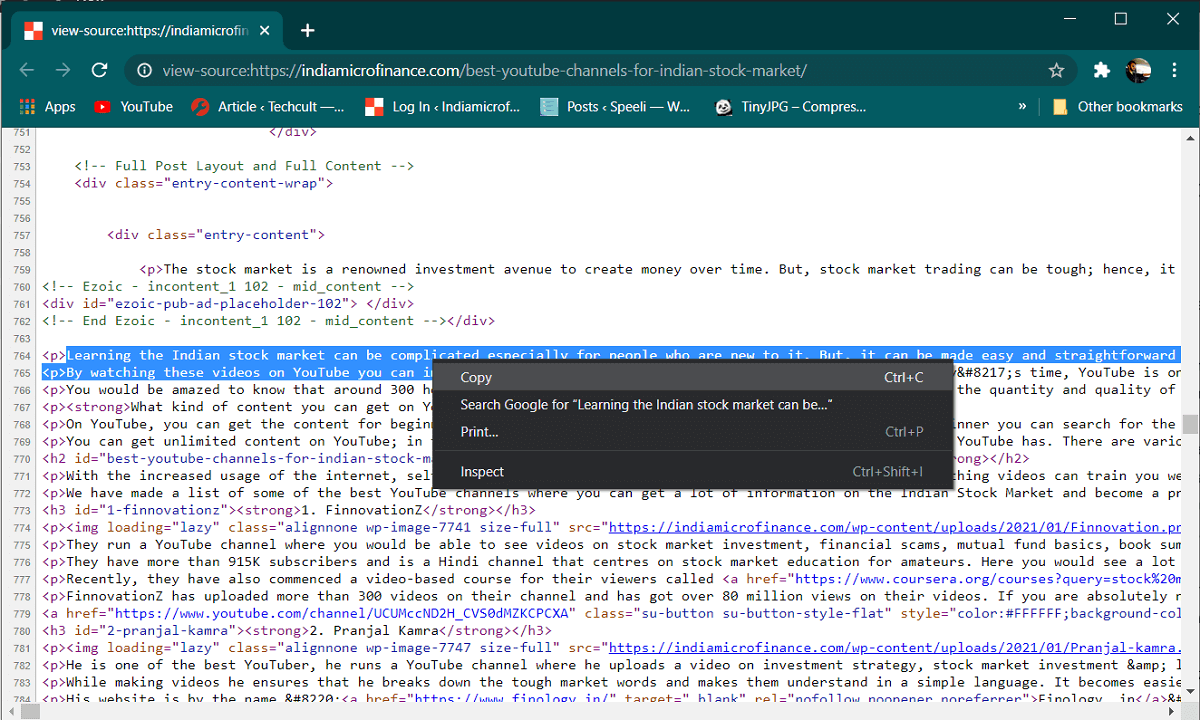
4. Guarde la página web para habilitar el menú contextual
Esta es también una de las muchas formas efectivas de evitar el menú contextual deshabilitado. Guarde la página web deseada como HTML , luego puede abrirla y copiar los contenidos como de costumbre. Presione Ctrl+ S en su teclado y luego guarde la página web.
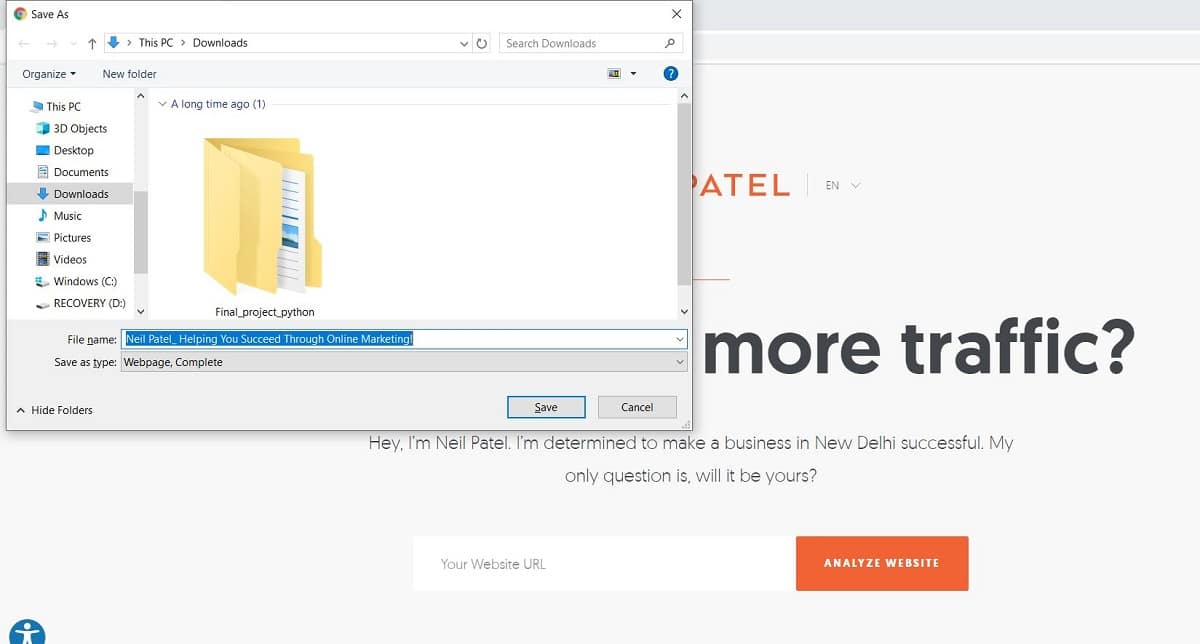
5. Use un servidor proxy para copiar contenido de un sitio web
Un servidor proxy le permite navegar de forma segura y anónima y también se puede utilizar para evitar el menú contextual desactivado.

Hay muchos servidores proxy que puede usar, como Proxify y FilterByPass. Simplemente ingrese el sitio web en el que desea que funcione la función de clic derecho en el sitio web Proxy. Después de hacerlo, puede navegar y navegar por el sitio web de forma anónima, lo que lo ayudará a esquivar la advertencia de clic derecho. Es posible que también deba desmarcar la casilla " Eliminar scripts " en el servidor proxy para evitar ejecutar los scripts del sitio web. Desmarque la casilla para asegurarse de que el sitio web funcione sin problemas.
6. Usa extensiones de navegador
Hay muchas extensiones de navegador de terceros que puede usar para habilitar el menú contextual del botón derecho en los sitios web. Para Google Chrome, la extensión Absolute Enable Right Click & Copy es segura y confiable. Puede ayudarlo a acceder al menú contextual deshabilitado muy fácilmente. Para Firefox, puede usar la misma extensión Absolute Enable Right Click & Copy. Si no están disponibles, puede buscar otras extensiones y probarlas. Hay muchos de ellos disponibles de forma gratuita.
Recomendado:
- ¿Copiar y pegar no funciona en Windows 10? ¡8 maneras de arreglarlo!
- Cómo usar Copiar y Pegar en Android
- Cómo apagar automáticamente la música en Android
Ahora hemos aprendido varios métodos para solucionar el menú contextual deshabilitado. Desde el documento vacío de Javascript oncontextmenu=null hasta el uso de servidores proxy y extensiones de navegador, todos son fáciles y seguros de usar. Pero, no debemos explotar el uso de estos métodos para hacer obras poco éticas. Los webmasters a menudo desactivan las funciones de clic derecho para evitar problemas de plagio y proteger su trabajo. Debe tener cuidado al manipular dicho contenido.
